Remote Desktop Services باعث بالا رفتن CPU در ویندوز 11/10 می شود
اگر هنگام استفاده از برنامه Magnifier(use the Magnifier app) از طریق اتصال RDP (پروتکل دسکتاپ از راه دور) به رایانه Windows 11/10استفاده بالای dwm.exe از CPU شدید(high CPU usage by dwm.exe) ، این پست برای کمک به شما در نظر گرفته شده است. در این پست، علت بالقوه این مشکل را شناسایی می کنیم و همچنین راه حلی را ارائه می دهیم که می توانید برای کاهش این مشکل تلاش کنید.
بیایید نگاهی به یک سناریوی معمولی بیندازیم که در آن شما می توانید با این مشکل مصرف بالای CPU(high CPU usage) روبرو شوید .
هنگامی که از برنامه Magnifier روی یک رایانه از راه دور مبتنی بر ویندوز(Windows) 10 از طریق یک جلسه پروتکل دسکتاپ از راه دور(Remote Desktop Protocol) ( RDP ) استفاده می کنید، استفاده از CPU از فرآیند dwm.exe افزایش می یابد. این زمانی اتفاق می افتد که صاف کردن(smoothing is enabled) در ذره بین(Magnifier) فعال باشد. این ویژگی به طور پیش فرض در ویندوز 10(Windows 10) فعال است.
شما این مشکل را تجربه می کنید زیرا RDP از رندر نرم افزار استفاده می کند. رندر نرم افزار از CPU برای اجرای دستورات گرافیکی استفاده می کند.
برنامه ذره بین(Magnifier) باعث استفاده زیاد از CPU در اتصال RDP می شود(RDP)
هنگامی که از برنامه Magnifier از طریق اتصال RDP در (RDP)Windows 11/10 استفاده می کنید و اگر این باعث استفاده زیاد از CPU dwm.exe می شود، می توانید دستورالعمل های تجویز شده در زیر را برای حل مشکل دنبال کنید.
ویندوز 11

اگر Remote Desktop Services باعث بالا رفتن CPU(High CPU) هنگام استفاده از ذره بین(Magnifier) در ویندوز 11(Windows 11) شود :
- تنظیمات ویندوز 11 را باز کنید
- تنظیمات دسترسپذیری را باز کنید
- در سمت راست روی ذره بین کلیک کنید(Magnifier)
- تنظیمات ظاهر را پیدا کنید
- برای صاف کردن لبههای تصاویر و متن(Smooth edges of images and text) ، نوار لغزنده را روی خاموش قرار دهید .
ویندوز 10
برای بهبود عملکرد، هموارسازی را در برنامه Magnifier ویندوز 10(Windows 10) غیرفعال کنید .
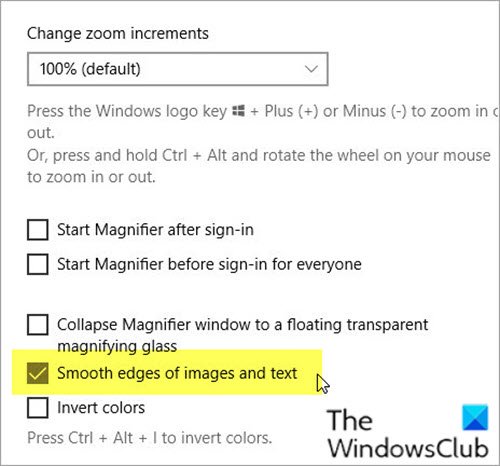
در اینجا به این صورت است:
- کلید Windows + I را فشار دهید تا برنامه تنظیمات باز شود(open the Settings app) .
- سهولت دسترسی را(Ease of Access.) انتخاب کنید .
- ذره بین را(Magnifier.) انتخاب کنید .
- اکنون، تیک لبه های صاف تصاویر و متن را(Smooth edges of images and text) پاک کنید.
- از برنامه تنظیمات خارج شوید.
هنگامی که این عمل را کامل کردید، مصرف بالای CPU توسط dwm.exe(high CPU usage by dwm.exe) هنگام استفاده از برنامه Magnifier از طریق اتصال RDP ( پروتکل دسکتاپ از راه دور(Remote Desktop Protocol) ) به رایانه Windows 11/10 ، باید برطرف شود.
مدیر پنجره دسکتاپ (dwm.exe)
Desktop Window Manager ( DWM ، قبلاً Desktop Compositing Engine یا DCE ) مدیر پنجره در Windows 11/10 است که استفاده از شتاب سخت افزاری را برای رندر کردن رابط کاربری گرافیکی ویندوز(Windows) امکان پذیر می کند. DWM.exe همه آن جلوه های بصری را در ویندوز(Windows) مانند پنجره های شفاف، ریز عکس های نوار وظیفه زنده، تعویض پنجره Flip3D Alt-tab و حتی پشتیبانی از مانیتور با وضوح بالا در ویندوز ارائه می کند.
Related posts
Fix Services و Controller برنامه High CPU usage در Windows 10
افزایش تعداد Remote Desktop Connections در Windows 11/10
Create Remote Desktop Connection shortcut در Windows 11/10
دسکتاپ از راه دور نمی تواند به کامپیوتر از راه دور در Windows 11/10 اتصال
Fix Remote Desktop می توانید computer error در Windows 11/10 پیدا کنید
Desktop Background Group Policy در Windows 10 اعمال نمی شود
نحوه استفاده از برنامه Remote Desktop در ویندوز 10
نحوه فعال کردن Remote Desktop در ویندوز 10 (یا ویندوز 7)
WMI Provider Host (WmiPrvSE.exe) High CPU Usage در Windows 10
Microsoft Remote Desktop App برای Windows 10
Remove History ورودی از Remote Desktop Connection در Windows 11/10
NoMachine Remote Desktop Tool رایگان و قابل حمل برای Windows PC است
listening port را برای Remote Desktop تغییر دهید
Windows کلید پس از سوئیچینگ از Remote Desktop session گیر کرده است
Desktop Recorder & Screen Recording Software رایگان برای Windows10
Fix High CPU Usage توسط XboxStat.exe در Windows 10
چگونه برای جلوگیری از Remote Desktop در کامپیوتر شما ویندوز
فعال کردن Remote Desktop در Windows 10 کمتر از 2 دقیقه
برای ورود به سیستم از راه دور، شما باید از طریق Remote Desktop Services وارد شوید
CPU در حال اجرا نیست در speed or capacity کامل در Windows 11/10
